- 印刷する
録画の注意事項
- 印刷する
概要
SCエージェントで画面録画を行う際は、高解像度ディスプレイ(4K相当以上)やマルチディスプレイ環境での録画時に、画質や録画範囲に制約が適用されます。また、録画対象外となる画面や動作制約、データ送信に関する注意点も存在します。
本ページでは、SCエージェントによる録画時に発生し得る代表的な制約と、それに伴う自動的な動作や注意事項をまとめています。
高解像度ディスプレイ録画時の自動画質調整
録画対象領域が横4096px以上または縦2160px以上(4K相当以上)の場合、SCエージェントは録画時の画質や範囲を自動的に調整します。これは、録画データの品質維持とシステム負荷軽減のための制御で、ユーザーが手動で変更することはできません。
| No | 画面サイズ | 画質 |
| 1 | 横 4096px 以下 かつ 縦 2160px 以下 | 変更無し |
| 2 | 横 4818px 以下 かつ 縦 2540px 以下 | 高画質 ⇒ 標準画質 |
| 3 | 横 6300px 以下 かつ 縦 3322px 以下 | 高画質・標準画質 ⇒ 低画質 |
| 4 | 横 6300px 超 または 縦 3322px 超 | 全て最低画質に変更 |
マルチディスプレイ録画時の動作
マルチディスプレイ環境では、SCエージェントは録画設定に応じて以下のいずれかの動作を自動的に行います。
・全てのディスプレイ:すべての接続ディスプレイを1つの録画対象領域としてまとめて録画します。
・アクティブなウィンドウが表示されているディスプレイ:アクティブなウィンドウが表示されているディスプレイのみを録画します。
どちらの設定でも、録画対象領域の合計解像度により自動的な制約が適用されることに注意してください。
録画対象が高解像度となる場合、録画対象領域はエージェントにより制限され、特定ディスプレイのみが録画対象になります。
「全てのディスプレイ」の場合
・全てのディスプレイを1つの録画対象領域として扱います。
・ディスプレイの斜め配置により、録画範囲に余白が含まれる場合があります。
・合計解像度が横8192pxまたは縦4320pxを超える場合、メインディスプレイのみを録画対象とします。
・メインディスプレイ自体がこのサイズを超える場合、左上から横8192pxかつ縦4320pxのみ録画されます。
 ディスプレイを斜めに配置した設定画面
ディスプレイを斜めに配置した設定画面  ディスプレイを斜めに配置した時の録画画面
ディスプレイを斜めに配置した時の録画画面
「アクティブなウィンドウが表示されているディスプレイ」の場合
・アクティブなウィンドウが存在するディスプレイのみ録画対象になります。
・アクティブウィンドウが複数ディスプレイにまたがっている場合、表示領域が最も多いディスプレイが録画対象となります。
・アクティブウィンドウがない場合、原則メインディスプレイを録画しますが、状態によっては別のディスプレイが対象になる場合があります。
・録画対象ディスプレイの解像度が横8192pxまたは縦4320pxを超える場合、左上から横8192pxかつ縦4320pxのみ録画されます。
録画対象の画面レイヤについて(Windows)
デフォルト設定では、レイヤードウィンドウに表示されるアプリケーションは録画されません。レイヤードウィンドウとは、通常のアプリケーション表示レイヤとは異なり、一部のアプリケーションがこのレイヤで動作します。
SCエージェントの設定で「すべてのレイヤを録画する」に設定すると、レイヤードウィンドウのアプリケーションも録画対象になります。しかし、この設定を行うと以下のような問題が発生する場合があります。
発生する事象
・マウスカーソルがちらつく
・リモートデスクトップで接続時に、マウスの動作が不安定になる
録画されない画面について
SCエージェントは、ログインしているユーザーの操作画面を録画しますが、以下の特定の画面は録画されません。
1.「Ctrl + Alt + Delete」画面(Windows)
このキーを押した際に表示される画面は録画されません。
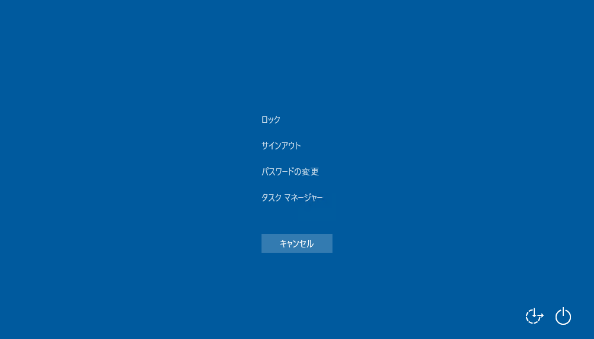
2.ロック画面
コンピュータがロックされている状態の画面は録画されません。
3.ログオン開始中の画面
「ログオンしています」といったメッセージが表示される画面は録画されません。
4.リモートデスクトップの最小化画面(Windows)
リモートデスクトップ接続中にウィンドウを最小化している場合、その画面は録画されません。
5.スクリーンセーバーの自動ロック時の画面
スクリーンセーバーが起動した際、録画可能な状態であれば録画されますが、「再開時にログオン画面に戻る」設定がされている場合は、ロック状態とみなされ録画されません。動画容量を削減するため、この設定を推奨します。
6.ユーザーアクセス制御画面(Windows)
ユーザーアクセス制御の画面は録画されません。
7.画面表示がない状態
以下のような状態では録画されません。
・スリープ中
・リモートデスクトップをログアウトせずに閉じた状態(Windows)
・別のユーザーに切り替えた状態(切り替え後のユーザーは録画されますが、切り替え前のユーザーは録画されません)
Web Consoleに操作記録を送信できない場合の注意点
ネットワーク障害などの理由で、操作記録動画や操作ログのデータをSCエージェントからWeb Consoleに送信できない場合、SCエージェントはそのデータを一時的に保存します。復旧後に、保存されたデータを順次送信します。この際、以下の注意事項があります。
1.データの閲覧について
データがSCエージェントに保存されている間は、そのデータを直接閲覧することはできません。復旧後にデータが送信されると、初めて閲覧可能になります。
2.ハードディスク容量の消費について
SCエージェントにデータが保存されている間は、ハードディスクの容量を消費します。もしハードディスクの空き容量がなくなると、新たな録画は行われなくなります。
録画のその他の注意点
No | 項目 | 内容 |
1 | 時間補正による影響 | SCエージェントが録画中に、インストールされたコンピュータの時間が時間補正などで過去の時間に戻ると、既に録画された日時で再度録画が行われることがあります。このため、同じ日時に複数の画面操作記録が存在することがあります。これにより、以下の問題が発生する可能性があります。 ・シークバーや時間スキップの不具合 ・重複動画の再生 |
2 | 抑止メッセージの表示について | OSにログオン後、「このコンピュータでの操作は記録されています。」というメッセージを表示する「抑止メッセージ」機能があります。この機能は、利用者に録画されていることを意識させ、抑止効果を得るためのものです。ただし、新しく作成したユーザーが初回ログインする際や、ログイン時に負荷が高い端末では、メッセージの文字が大きく表示され、メッセージが途切れることがあります。 |
3 | ユーザ名の制約 | SCエージェントは、以下の文字を使用している、OSユーザ名の画面操作記録を録画できません。 ・Shift-JIS以外の文字(Shift- JISはIMEパッドの文字カテゴリ「シフトJIS」で確認できます) |
